Android Apps mit PayPal bezahlen – Schritt für Schritt zu deiner App
Daniel 08/01/2011In letzter Zeit kaufe auch ich immer häufiger Apps ein, denn ich nutze mein Smartphone immer mehr um von unterwegs zu arbeiten. Leider fehlte mir bisher im Android-Market die Bezahlmethode PayPal. Doch ich bin in diesem Punkt kein Einzelschicksal. Sehr häufig wurde dieser Kritikpunkt schon geäußert, bisher hat sich hier jedoch noch nichts geändert.
Es gibt aber eine Möglichkeit, Android-Apps mit PayPal bezahlen zu können und das sehr einfach und bequem. Ich habe die Variante selbst ausprobiert und stelle sie euch gerne vor. Damit könntet auch ihr in Zukunft einfach und bequem Apps kaufen und das ohne eigene Kreditkarte.
Zunächst muss man jedoch festhalten, dass es noch immer genug gibt, die sich Apps illegal installieren. Die Preise für Apps bei Android sind jedoch sehr gering und können fast von jedem bezahlt werden. Man könnte also den geringfügigen Preis für eine kleine Apps als Spende ansehen.
Über den Sinn und den Unsinn einer Android App und deren Kauf geht es zunächst gar nicht. Es geht eher darum, dass man nun sicher und einfach eine Bestellung durchführen kann und sich die Applikationen einfach am Handy installieren kann.
Bei AndroidPIT schaue ich regelmäßig vorbei, denn man kann sich dort Testberichte und genauere Informationen zu einzelnen Anwendungen anschauen und diese direkt mit dem Barcode-Scanner mit dem Smartphone herunterladen (wenn man die Webseite am PC besucht). Dies geht jedoch auch mit dem eigenen Handy über die passende AndroidPIT-App.
Die Vorteile:
+ einfache Suche, Testberichte und Forum
+ Rückgaberecht von 24 Stunden‘
+ PayPal, ClickandBuy und Gutscheincodes als Bezahlmöglichkeiten
1. Schritt
Zunächst musste ich mich für eine App entscheiden. Vor kurzem habe ich mein HTC Magic mit Android 2.1 versehen und brauchte jetzt noch einen passenden Launcher. Bei mobiflip habe ich vom ADW.Launcher Ex erfahren. Anschließend besuchte ich bei Android-PIT die App-Seite und betätigte den Button „App kaufen“. Anschließend öffnete sich ein Fenster, bei dem ich nach der Bezahlmethode gefragt wurde. Hier habe ich mich für PayPal entschlossen.
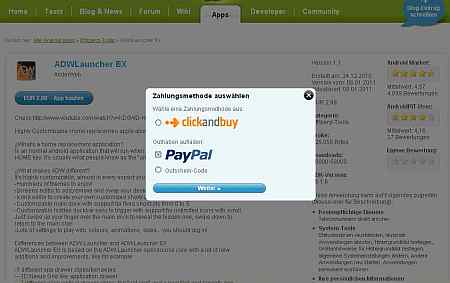
Anschließend öffnete sich das Fenster, bei dem der gewünschte Betrag ausgewählt werden sollte. Man konnte hier zwischen 5 €, 10 €, 20 €, 50 € und 100 € auswählen. Die App an sich kostete nur 2,98 €, der restliche Betrag bleibt auf dem eigenen Konto somit erhalten. Man kauft also nicht die eigentliche App zu ihrem Preis, sondern lädt sein Konto auf der Plattform mit einem Betrag. Dieses Guthaben kann dann zum Kauf genutzt werden.
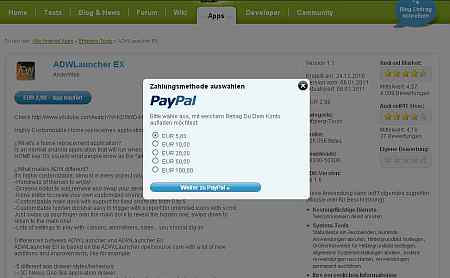
2. Schritt
Als nächstes gelangt man zur PayPal-Bezahlseite und muss sich dort einloggen. Der Betrag wurde somit sofort gutgeschrieben und die App bezahlt. Wenn man nun eingeloggt erneut die App-Seite besucht, bekommt man die Information, dass man nun nur noch die hauseigene Anwendung installieren muss und man anschließend die erworbene Applikation installieren kann.
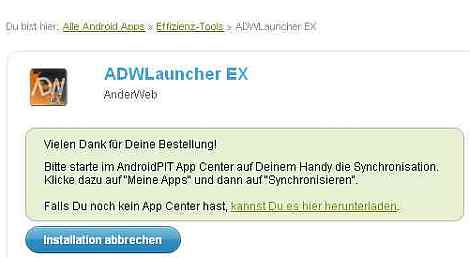
3. Schritt
Nun haben wir es fast geschafft. Die hauseigene App ist also installiert und man hat Zugriff auf sein Benutzerkonto. Nun kann man unter „Meine Apps“ eine Übersicht über alle bisher installierten Anwendungen, aktuelle Updates und neu erworbene Apps einsehen. Dort bekommt man als ersten Punkt die gekauften Apps angezeigt und kann nun ADW.Launcher Ex auswählen. Applikation wird installiert und der Transfer ist abgeschlossen.
Fazit
Für mich eine sehr gute Methode an neue Apps zu kommen. Ich kann mir diese einfach und auch vernünftig im Web anschauen, Testberichte lesen und die Kommentare anderer Nutzer lesen. Habe ich mich für eine entschieden, kann ich das Restguthaben aus meinem Profil nutzen oder muss es einfach durch verschiedene Bezahlmethoden aufladen. Anschließend kann ich durch die hauseigene App mir mein Produkt einfach und schnell installieren und sofort nutzen. Der Vorgang dauert somit keine 10 Minuten und der Spaß kann beginnen. Einfach, schnell und unkompliziert, so sind meine Eindrücke von diesem Service.
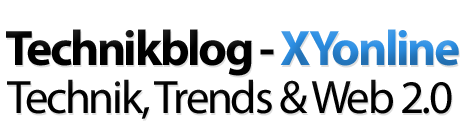

Kommentare (10)
Pingback: Android Apps mit PayPal bezahlen – Schritt für Schritt zu deiner …
Pingback: Android Apps mit PayPal bezahlen
Pingback: Android-App kaufDA – immer die günstigsten Angebote im Überblick! > Apps, Shopping, Technik > Android, App, kaufda, Shopping
Pingback: Apps für das Smartphone können auch per PayPal bezahlt werden | Digital-Food.de